|
0
| |
plussat: Useita artboards, intuitiivinen möykky harja, parempi gradientti avoimuus control, todellinen leikkautumisen naamarit, helpompi käyttää ulkonäkö paneeli.
Miinukset: None. Se ei ehkä ole täydellinen ohjelma, mutta se on täydellinen päivitys.
arvio: 95
olen aina uskonut, että Adobe Illustrator kärsii identiteettikriisistä. Toisin kuin Photoshop tai InDesign, joita on helppo kuvata yhdellä kuvailevalla lauseella (”kuvankäsittely”, ”Sivun asettelu”), Illustratoriin on aina viitattu yleisemmin ”vektorigrafiikkasovelluksena.”Kuitenkin Illustrator CS4, nyt neljästoista versio, on kehittynyt olennainen suunnittelutyökalu lähes kaikenlaisille luova ammattilainen.
aikoinaan Illustrator kilpaili päästä päähän vapaalla kädellä. Mutta Adoben ostettua Macromedian se ilmoitti, ettei se enää kehitä Freehandia. Ja muut valtavirran kilpailijat Illustrator, Corelin CorelDRAW Graphics Suite X4 ja ACD System Canvas 11, eivät toimi Maceilla, eikä kumpikaan sovellus ole varmistanut merkittävää jalansijaa ammattimaisessa suunnitteluyhteisössä.
tämä saa minut erityisen iloiseksi kertoessani, että Illustrator CS4-päivitys tarjoaa hieman kaikkea: täysin uusia ominaisuuksia ja merkittäviä parannuksia, jotka vetoavat sekä pitkäaikaisiin käyttäjiin että vapaalta kädeltä siirtyviin ihmisiin. Ja, luultavasti vaikuttavin kaikista minulle, kokoelma ”pieniä asioita” antaa Illustrator yleistä kiillotettu tunnelma.
Adobe Illustrator CS4 toimii sekä Mac OS: llä että Windowsilla. Ostettu uusi itsenäisenä sovelluksena, se maksaa sinulle $599. Päivitykset Illustrator CS, CS2, CS3; tai FreeHand MX, 10, 9 ovat $199.
Artboards! Tauluja! Tauluja!
Sound the trumpets! Vapauttakaa ilmapallot! Kaikkien aikojen haetuin kuvittaja — ominaisuus — useita taideteoksia-on vihdoin saapunut. Yksi asiakirja voi nyt sisältää jopa 100 taulua, ja jokainen taulu voi olla oma koko ja suunta (ne voivat jopa limittyä toisiinsa). Jokainen Illustrator-dokumentti sisältää yhden suuren kokonaisuuden ”canvas”, jossa voit helposti hallita kaikkia taulujasi käyttämällä Illustrator ’ s new Artboard-työkalua.
kun Artboard-työkalu on valittuna, Illustrator siirtyy Artboard Edit-tilaan, jolloin voit siirtää, kopioida, lisätä tai poistaa artboard-tauluja. Vaihteen avulla voit määrittää, liikkuuko taideteos taidetaululla yhdessä taulun kanssa vai liikkuvatko taidetaulut itsenäisesti. Parannettu Smart Guides-ominaisuus (jota käsitellään myöhemmin tässä tarkastelussa) toimii myös tauluissa, joten niiden järjestäminen on helppoa.
koska sinun täytyy olla Taidetaulun muokkaustilassa voidaksesi hallita taidetauluja, huomaan, että taulut eivät koskaan tule työni tielle — ne ovat siellä kun tarvitsen sitä, eivätkä häiritse minua kun En.
Kuva 1. Artboard Edit-tilassa sinulla on täydellinen control yli kaikki artboards. Klikkaa kuvaa saadaksesi suuremman version.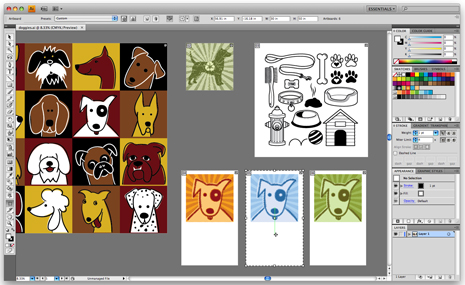
tärkeintä on, että piirtotaulut toimivat aivan kuten sivut toimivat-voit tulostaa ja viedä juuri tarvitsemasi sivut, ja monisivuisen PDF-dokumentin luominen ideoiden tai konseptien esittelemiseksi asiakkaalle toimii odotetusti. Voit jopa sijoittaa monen sivun natiivi Illustrator asiakirjoja Photoshop, InDesign, ja Flash. Useita artboard ominaisuus on intuitiivinen ja helppokäyttöinen, ja sen avulla voit helposti hallita taidetta koko kampanjoiden, kaikki yhden asiakirjan.
ekspressiivinen piirtäminen, ilman ylisanoja
keskustellessani ammattitaiteilijoiden, animaattoreiden ja kuvittajien kanssa olen huomannut, että monet suosivat piirtämistä Photoshopissa tai Maalarissa, koska niiden avulla ammattilaiset voivat helpommin ilmaista luovuuttaan. Illustrator ankkuripisteet ja ohjaus kahvat voivat saada tiellä. Live Paint (lisätty CS2: ssa) auttaa, mutta sinun täytyy vielä piirtää taidetta ennen kuin voit aloittaa sen värjäämisen. Ja vaikka Illustrator ei ole paineherkkä kalligrafinen harja, siveltimenvedot eivät toimi Live maali ominaisuus.
niinpä vedin heti (en voinut vastustaa sanaleikkejä) kuvittajan uuteen Blob Brush-työkaluun, sillä se tuo molempien maailmojen parhaat puolet. Koska se toimii kuten paineherkkä kalligrafinen harja, saat intuitiivinen työkalu, joka mahdollistaa ilmeikäs piirustus. Samaan aikaan, jokainen maali aivohalvaus laajenee automaattisesti, kun piirrät sen, joten taidetta heti yhteensopiva Live maali, sekä pyyhekumi työkalu lisätty Illustrator CS3.
CS4: n ehkä innovatiivisin ominaisuus, Blob-harja on älykäs. Kun piirrät työkalulla, siveltimenvedot yhdistyvät automaattisesti taustalla olevaan taiteeseen, luoden yhden kokonaisesineen, jolla työskennellä useiden objektien sijaan. Koska Möykkyharja kiinnittää huomiota väriin, se sulautuu vain samanvärisiin esineisiin. Esimerkiksi punaisella maalatessa Möykkyharja sulautuu vain muihin punaisiin polkuihin. Tämä ”maalaus kontekstissa” – toiminto tarkoittaa, että sinun ei tarvitse jatkuvasti lukita ja avata esineitä maalatessasi. Esineet näyttävät osaavan käyttäytyä maalatessasi niiden väriominaisuuksien perusteella.
kuva 2. Kun maalaat Blob Brush-työkalulla, uudet siveltimenvedot laajenevat automaattisesti ja sulautuvat samanvärisiin esineisiin tiedostossasi. 
vihaan ehdottomasti työkalun nimeä (se on liian lähellä ”blaa”), mutta rakastan sen käyttöä. Voit käyttää kiinnike-näppäimiä siveltimen koon säätämiseen (aivan kuten Photoshopissa), ja jos piirrät Wacom-kynällä, voit kääntää kynän yli poistettavaksi edes ajattelematta sitä. Se on lähimpänä oikeaa piirtämistä, mitä olen Illustratorissa nähnyt, ja se on riittävän helppoa (ja hauskaa), että viisivuotias tyttäreni pystyy siihen.
liukuvärien Läpinäkyvyys… ja enemmän
siitä lähtien, kun liukuvärit lisättiin versioon 5, Illustrator-käyttäjät ovat kaivanneet mahdollisuutta määrittää liukuvärien läpinäkyvyys. CS4: ssä voit määrittää opasiteettitason mille tahansa väripysäytykselle liukuvärissä, samalla tavalla kuin Flash-suunnittelijat voivat määrittää alfa-arvon väreille liukuvärissä. (Illustratorissa uudet läpinäkyvät kaltevuudet ovat yhteensopivia Flashin kanssa.) Mutta Adobe ei lopettanut siihen. Tarjolla on myös uusi liukuvärisovelma, jonka avulla voit muokata liukuvärejä suoraan piirtotaululle. Liukuväriä on paljon helpompi säätää kontekstissa kuin epäystävällisessä harmaassa paneelissa.
kuva 3. Uusi in-context gradient widget mahdollistaa myös säteittäisten gradienttien osuuden säätämisen soikeanmuotoisten kaltevuuksien luomiseksi. 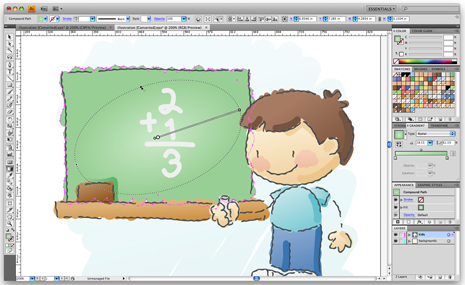
Leikkausmaskit, jotka todella leikkaavat
vaikka on selvää, että vapaalta kädeltä siirtyvät suunnittelijat arvostavat useita piirtotauluja, epäilen, että he tulevat arvostamaan Illustrator CS4: n uutta leikkausmaskikäyttäytymistä vielä enemmän.
suurin valitus kuvittajan naamioista on ollut se, että kun taidetta leikataan, voi silti valita kyseisen taideteoksen — vaikka se ei olisi näkyvissä. Illustrator CS4: ssä naamiotaideteos on nyt todella piilotettu — näkyvistä ja valintatyökalustasi. Parannettu eristystila-ominaisuus (jota käsitellään myöhemmin tässä arvostelussa) tarkoittaa, että hiiren kaksoisnapsautuksella voit helposti muokata maskin sisältöä.
parannettu ulkonäkö ja tyyli
siitä lähtien, kun se esiteltiin Illustrator 9: ssä, Ulkonäköpaneelista on tullut yksi sovelluksen tärkeimmistä paneeleista. Illustrator CS4: ssä Ulkonäköpaneeli ei ainoastaan näytä tietoa objektiin sovelletuista attribuuteista, vaan sen avulla voit myös muokata attribuutteja ja lisätä efektejä. Paneeli sisältää myös näkyvyys kuvakkeet (vähän silmämunat) kunkin ominaisuuden, joten se on helppo nopeasti kokeilla erilaisia sovellettu vaikutuksia.
myös graafisia tyylejä on parannettu, sillä niitä voi nyt soveltaa esineisiin kumulatiivisesti. Toisin sanoen, voit joko soveltaa graafista tyyliä valintaan ja saada tyylin korvaamaan objektiin jo kohdistetun ulkonäön, tai voit pyytää tyyliä lisäämään asetukset objektin nykyisen ulkonäön päälle.
Kuva 4. Illustrator CS4: n uuden Ulkonäköpaneelin avulla voit muokata esiintymisten ominaisuuksia suoraan ilman lisäpaneeleita. 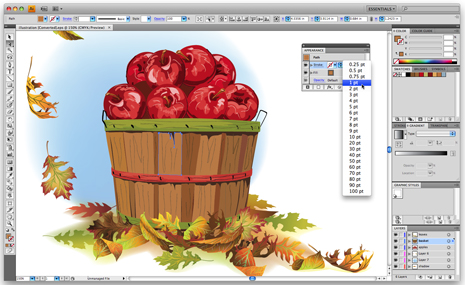
yksityiskohdat
Illustrator CS4: n päivitetty käyttöliittymä on nyt yhdenmukainen koko Creative Suiten, mukaan lukien Fireworks ja Dreamweaver. Tämä oli paljon työtä Adobe, minkä vuoksi he haluavat puhua siitä niin paljon. Mutta verrattuna uusia ominaisuuksia Illustrator CS4, uusi käyttöliittymä on vähemmän jännittävä.
tästä huolimatta päivitetty käyttöliittymä on toimiva ja huomaamaton. Esimerkiksi Smart Guides on hienostuneempi (ja oletusarvoisesti). Smart oppaat näkyvät kun työskentelet, auttaa sinua nopeasti yhdenmukaistaa tai muokata tiedostoja yhteydessä. Älykkäiden oppaiden ehkä tärkein puoli on se, että niiden avulla voi nyt napsia esineitä oppaisiin ja toisiinsa. Vaikka tämä on itsestäänselvyys InDesign ja Photoshop, Snap to Point ominaisuus edellisessä sverion Illustrator vain napsahti kursori. Nyt, voit helposti snap esineitä tarkasti toisiinsa zoomaamatta koko matkan varmista, että ne ovat kohdistettu oikein.
objektien kohdistamisesta puheen ollen, Tasauspaneeli tunnistaa nyt helposti avainobjektit, jotta voit kohdistaa objektit määrittämääsi kohteeseen.
Adobe on myös parantanut huomattavasti ERISTYSTILA-ominaisuutta CS4: ssä, joten voit eristää yksittäisiä polkuja. (Aiemmat versiot sallivat vain ryhmäerottelun.) Sen sijaan, että joudut jatkuvasti lukitsemaan ja avaamaan esineitä, jotka ovat tiellä, kun työskentelet monimutkaisissa asiakirjoissa, yksinkertaisella kaksoisnapsautuksella voit muokata eristettyä objektia helposti.
kuva 5. Kohteen eristäminen väliaikaisesti tuo sen etupuolelle ja lukitsee kaikki muut esineet, jolloin on helppo päästä sisään, tehdä ja nopeasti muokata ja päästä ulos. 
a Little Something for Everyone
vaikka kuvittajan monet parannukset vetoavat kaikenlaisiin suunnittelijoihin, jo pelkästään tietyt parannukset ovat pääsymaksun arvoisia tiettyjen alojen käyttäjille:
- kartografit arvostavat erityisesti uudistettu Tyyppi polku moottori, joka tekee paljon parempaa työtä asetettaessa tyyppi, joka seuraa pitkin vektori polku.
- Prepress-operaattorit löytävät arvoa uudesta Separations Preview-paneelista. Vaikka se ei ole tehokas Ink Manager löytyy InDesign tai Acrobat Pro, se toimii taitavasti mainostetaan, esikatselun prosessi ja spot värit näytöllä.
- ympäristö-ja teolliset suunnittelijat ovat tyytyväisiä Illustrator kyky simuloida taidetta ruudulla henkilö, jolla on värisokea saattaa nähdä sen, jonka avulla suunnittelijat voivat varmistaa oikean määrän kontrastia niiden malleja. Noin 7 prosenttia amerikkalaisista on värisokeita (eli 10.5 miljoonaa ihmistä), jotkut hallitukset (erityisesti Japanissa) ovat olleet erityisen valppaita varmistaakseen, että julkiset opasteet ovat selvästi kaikkien nähtävissä.Kuva 6. Separations Preview-paneelin avulla voit tarkistaa tulosteesi ennen kuin on liian myöhäistä.
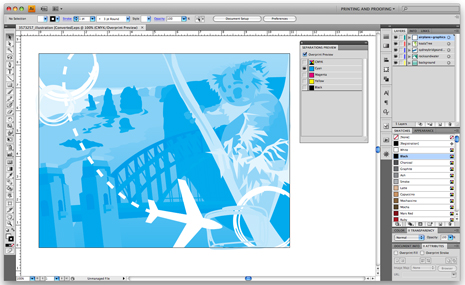
tuomio
onko Illustrator CS4 nyt täydellinen sovellus? Onko ohjelmisto saavuttanut todellisen potentiaalinsa? Kaukana siitä. Koska Illustrator vetoaa näin suureen yleisöön, lisätoiminnot ovat aina toivelistallani. Missä on hienostunut malli generaattori muotisuunnittelijat? Entä tehokas valvonta paremmin anti-aliasing että web ja käyttöliittymä suunnittelijat kaipaavat? Entä kyky luoda interaktiivisia PDF-dokumentteja ja vuokaavioita? Miksi ei päivitettyä graafista ominaisuutta tai älykkäiden piirtotyökalujen ydinsarjaa? On vielä paljon ominaisuuksia, joita voidaan lisätä.
mutta se ei vie mitään pois siitä, että Illustrator CS4 on täydellinen päivitys. Olen käyttänyt Illustrator ammattikäytössä yli 15 vuotta nyt, ja mielestäni tämä on houkuttelevin päivitys Illustrator koskaan. Miksi? Sillä on merkitystä. Jotkut versiot sisältävät ominaisuuksia, jotka saattavat olla hienoja — ja jopa uskomattoman hyödyllisiä-mutta joita käytetään vain silloin tällöin (esim.3D, Live Trace, Live Color).
virkistävänä vastakohtana lähes jokainen Illustrator CS4: n parannus on ydintoiminto — johon luotan jo joka päivä.